Menjaga sistem Anda tetap cepat dan stabil sangat bergantung pada pembaruan driver yang tepat waktu. Jika PC Anda menggunakan prosesor AMD, mempelajari cara memperbarui driver CPU AMD akan memastikan kinerja yang lebih lancar, kompatibilitas yang lebih baik dengan perangkat lunak modern, dan peningkatan keamanan sistem. Pada saat penulisan artikel ini, AMD masih menyediakan optimalisasi dan perbaikan rutin melalui paket driver chipsetnya, sehingga dengan selalu memperbarui driver chipsetnya akan membantu sistem Anda berjalan dengan baik.
Mengapa Memperbarui Driver CPU AMD Penting
Driver chipset AMD meningkatkan komunikasi antara CPU dan Windows. Driver yang diperbarui memperkenalkan penyesuaian kinerja, perbaikan bug, patch keamanan, dan peningkatan fitur manajemen daya. Tanpa pembaruan ini, sistem Anda mungkin kesulitan menjalankan tugas di latar belakang, penanganan memori, atau kinerja game.
Manfaat sekunder mencakup peningkatan stabilitas, multitugas yang lebih lancar, lebih sedikit kerusakan, dan dukungan yang lebih baik untuk pembaruan dan aplikasi Windows baru.
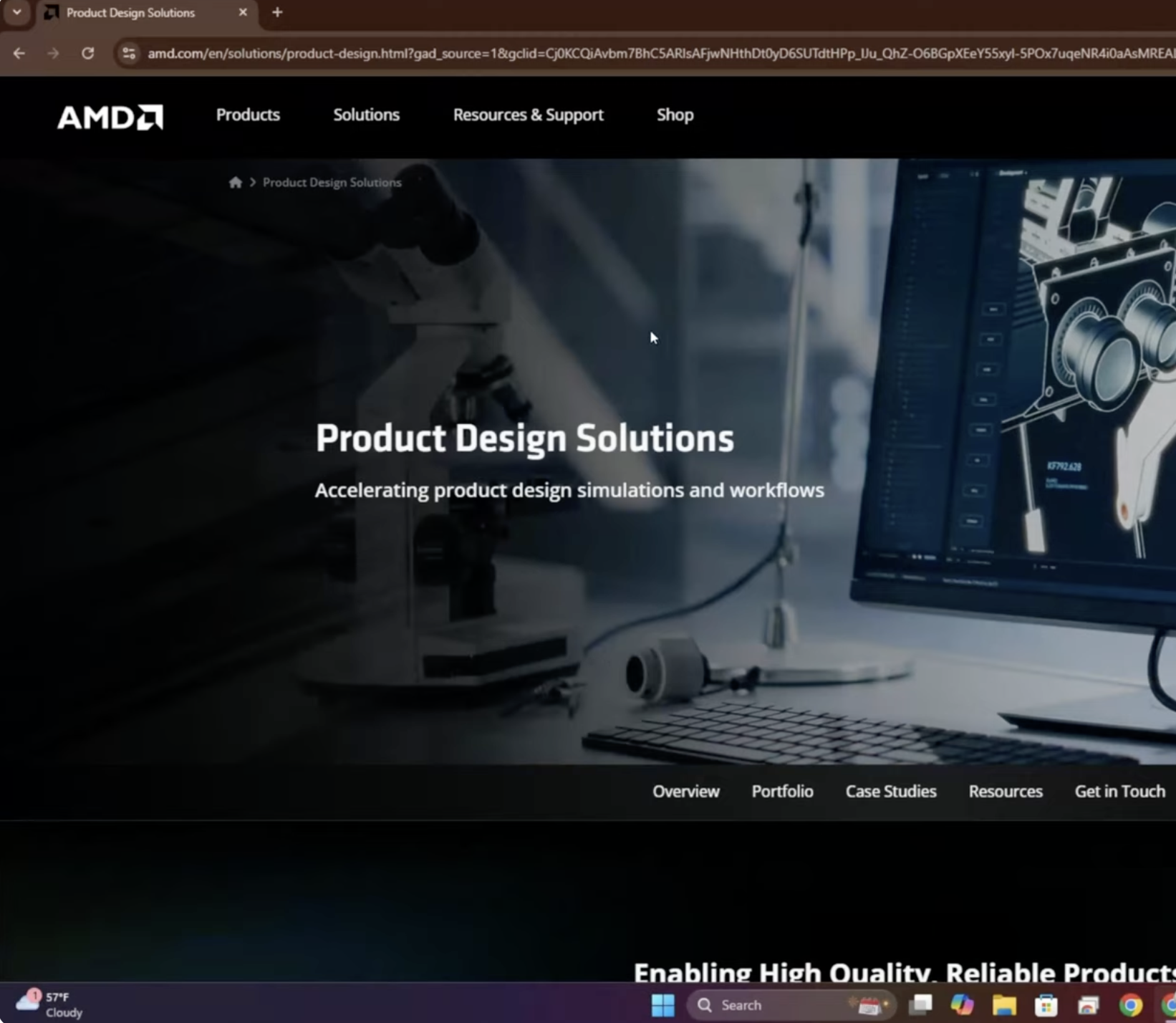
Cara Memeriksa Driver CPU AMD Terbaru
Sebelum menginstal apa pun, konfirmasikan apakah driver chipset yang lebih baru tersedia. Metode ini berfungsi pada semua prosesor AMD modern, termasuk seri Ryzen dan Athlon.
Kunjungi Halaman Driver & Dukungan AMD: Pilih rangkaian dan model prosesor Anda untuk melihat driver chipset terbaru yang kompatibel. Gunakan Alat Deteksi Otomatis AMD: AMD menawarkan utilitas yang memindai perangkat keras Anda dan merekomendasikan driver CPU dan chipset yang benar. Periksa Pembaruan Windows: Terkadang Windows menyertakan pembaruan driver chipset terverifikasi melalui pembaruan opsional.
Memeriksa secara manual memastikan Anda tidak melewatkan perbaikan penting atau pengoptimalan yang baru-baru ini dirilis oleh AMD.
Cara Memperbarui Driver CPU AMD Secara Manual
Jika Anda lebih suka kontrol penuh, instalasi manual akan memberi Anda versi driver chipset yang tepat untuk CPU Anda.
Buka halaman resmi Driver & Dukungan AMD dan pilih model CPU Anda. 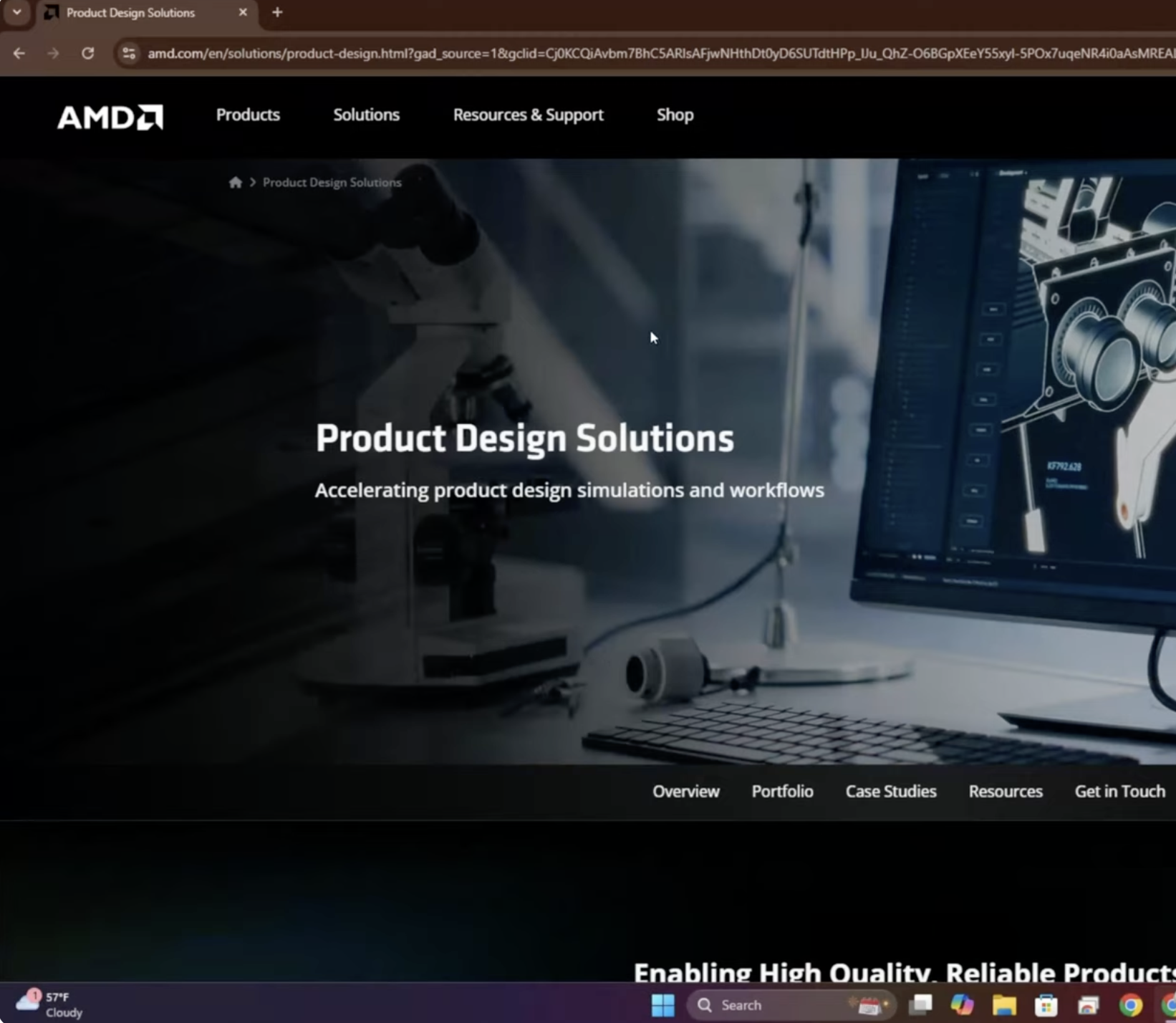 Unduh paket chipset AMD terbaru yang terdaftar untuk versi Windows Anda.
Unduh paket chipset AMD terbaru yang terdaftar untuk versi Windows Anda. 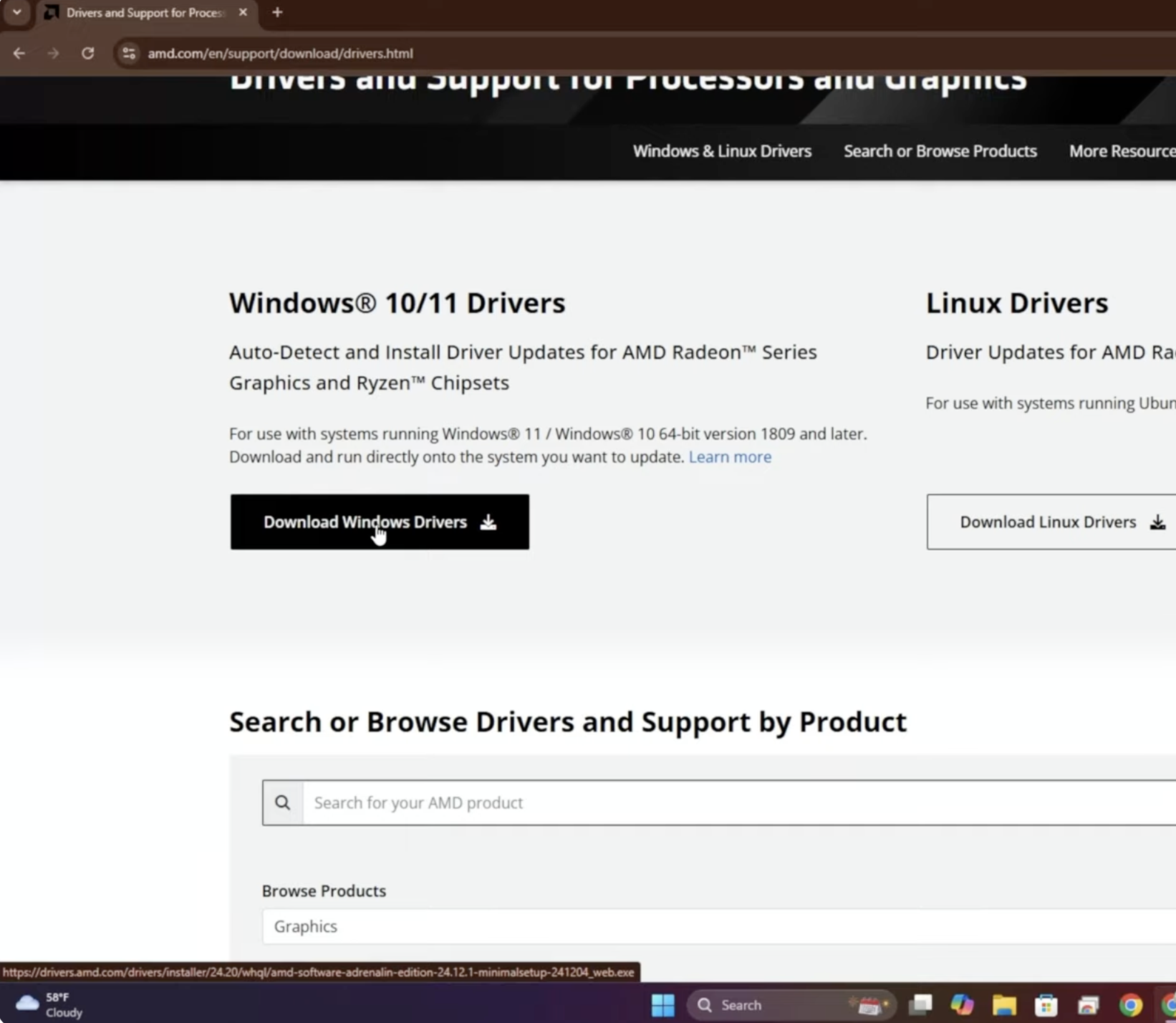
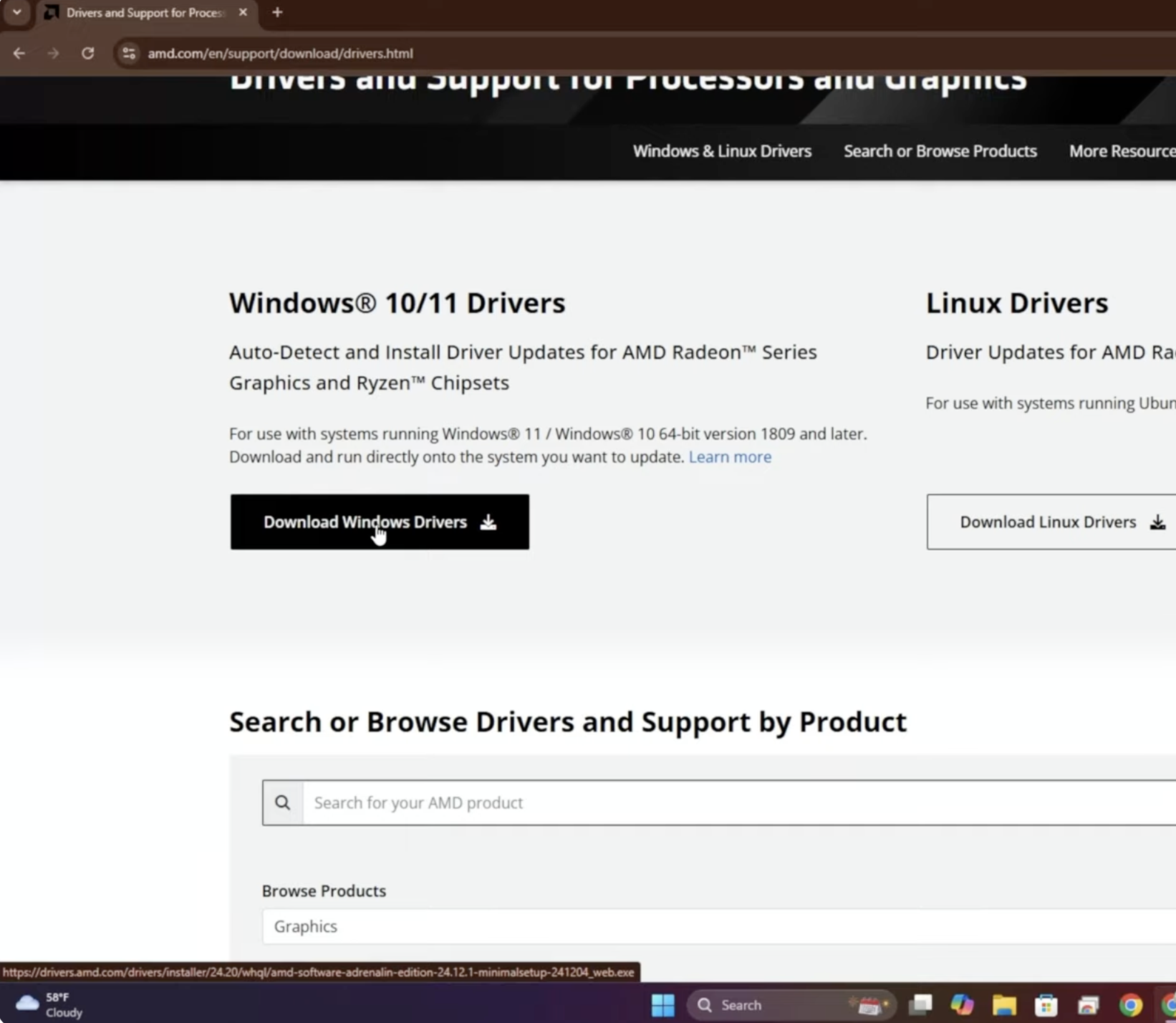 Jalankan penginstal dan izinkan penginstal mendeteksi komponen seperti Ryzen Power Plan, driver PCI, dan pengontrol sistem.
Jalankan penginstal dan izinkan penginstal mendeteksi komponen seperti Ryzen Power Plan, driver PCI, dan pengontrol sistem. 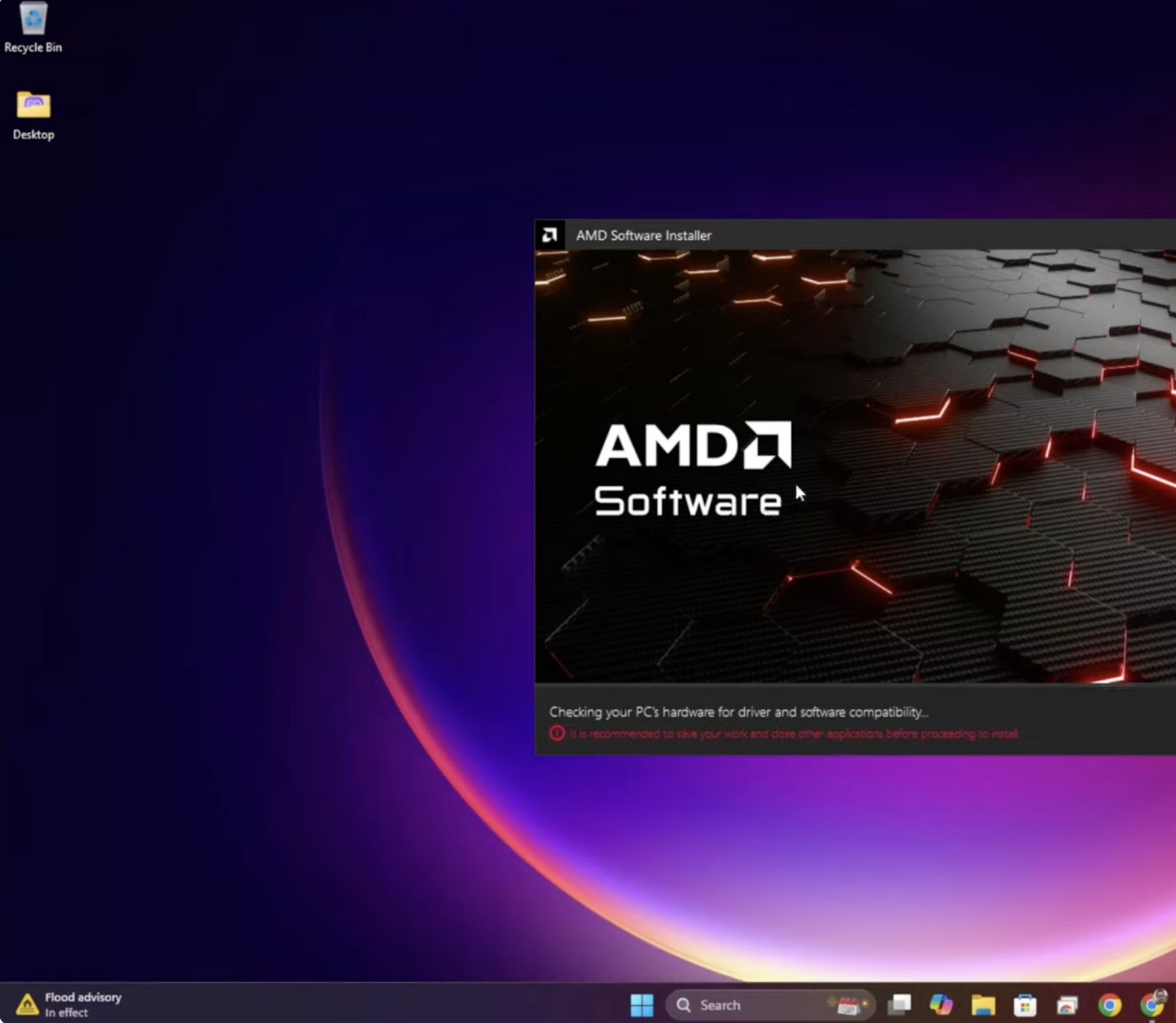
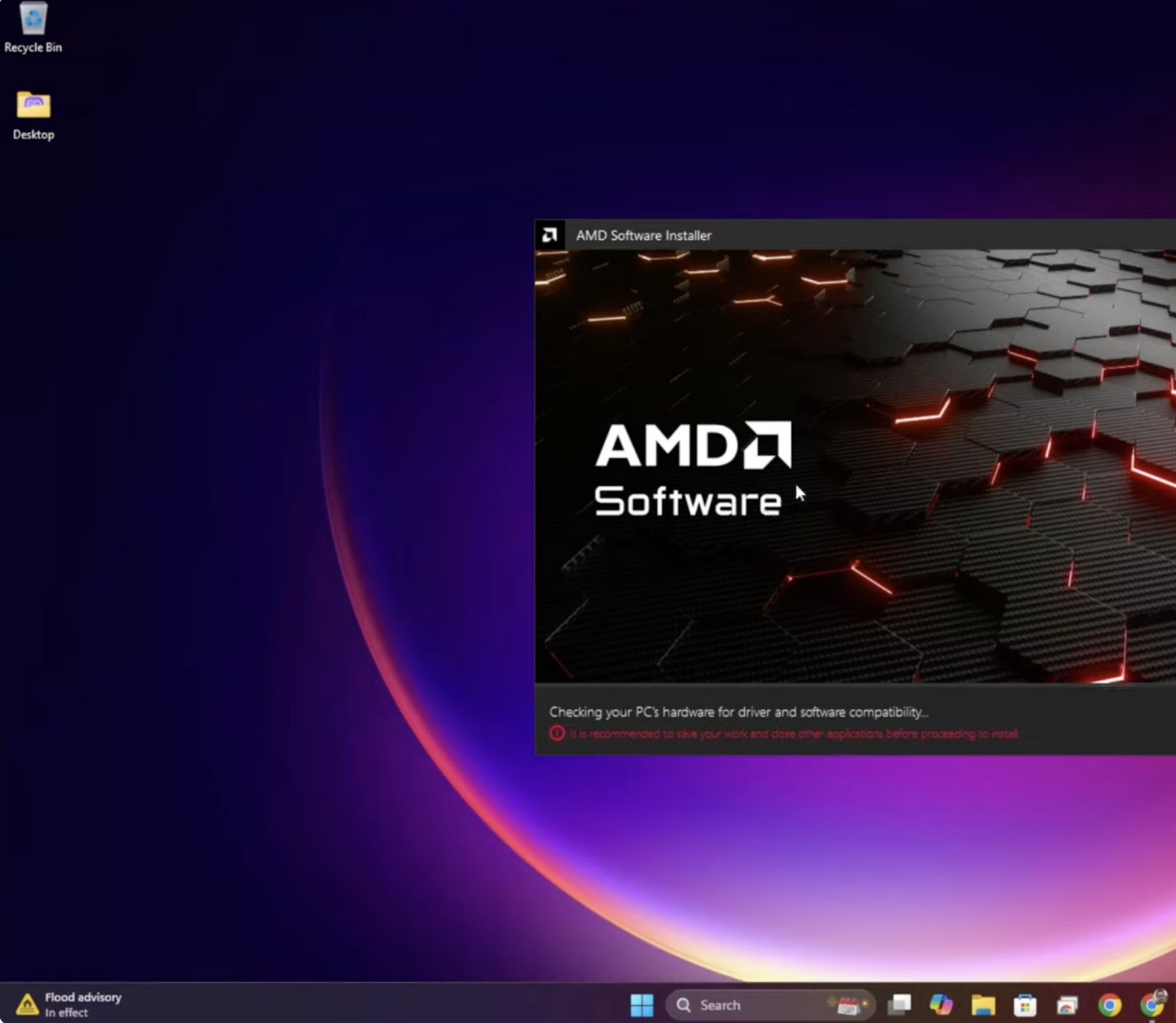 Ikuti petunjuknya hingga instalasi selesai. Nyalakan ulang PC Anda sehingga semua komponen terkait CPU dimuat ulang dengan driver yang diperbarui.
Ikuti petunjuknya hingga instalasi selesai. Nyalakan ulang PC Anda sehingga semua komponen terkait CPU dimuat ulang dengan driver yang diperbarui.
Metode ini memastikan kecocokan paling akurat antara prosesor dan chipset motherboard Anda.
Cara Memperbarui Driver CPU AMD Menggunakan Pengelola Perangkat
Pengelola Perangkat Windows dapat menginstal pembaruan driver CPU dasar, meskipun pembaruan tersebut mungkin tidak selalu merupakan versi terbaru yang dioptimalkan untuk AMD.
Klik kanan tombol Mulai dan buka Pengelola Perangkat. Perluas bagian “Prosesor”. Klik kanan entri CPU AMD Anda dan pilih”Perbarui Driver.” Pilih”Cari Secara Otomatis”agar Windows mencari pembaruan yang tersedia. Nyalakan ulang PC Anda jika Windows menginstal driver yang lebih baru.
Opsi ini bekerja dengan cepat, namun penginstal chipset AMD biasanya memberikan pembaruan yang lebih lengkap daripada Pengelola Perangkat saja.
Utilitas deteksi otomatis AMD memindai sistem Anda untuk mencari komponen CPU, GPU, motherboard, dan chipset, lalu menginstal paket yang sesuai secara otomatis.
Unduh penginstal Deteksi Otomatis atau Adrenalin AMD dari halaman dukungan mereka. Jalankan alat tersebut dan izinkan untuk memindai sistem Anda. Tinjau pembaruan driver chipset yang direkomendasikan. Klik”Instal”untuk memulai proses otomatis. Nyalakan ulang setelah instalasi selesai.
Ini adalah salah satu cara teraman dan tercepat untuk menjaga driver CPU AMD Anda tetap terkini tanpa menelusuri daftar model secara manual.
Utilitas driver pihak ketiga yang andal dapat mengotomatiskan pemindaian sistem dan instalasi driver, termasuk driver chipset. Alat-alat ini membantu pengguna yang lebih memilih pendekatan lepas tangan, namun harus digunakan dengan hati-hati.
Instal utilitas pembaruan driver yang memiliki reputasi baik. Jalankan pemindaian sistem lengkap untuk mengidentifikasi komponen CPU atau chipset yang sudah ketinggalan zaman. Pilih pembaruan terkait AMD dan setujui instalasi. Mulai ulang sistem Anda untuk menerapkan perubahan.
Selalu pilih perangkat lunak terkenal untuk menghindari pengunduhan driver yang tidak aman atau tidak cocok.
Tips Memperbarui Driver CPU AMD dengan Aman
Pembaruan driver pada umumnya aman, namun mengikuti praktik yang baik akan memastikan proses bebas masalah.
Buat titik pemulihan sebelum instalasi driver besar. Cadangkan file penting jika rollback diperlukan. Unduh driver chipset hanya dari sumber terverifikasi atau resmi. Periksa catatan rilis untuk mengetahui perubahan fitur atau masalah umum. Restart PC Anda setelah setiap instalasi untuk aktivasi driver yang tepat. Ulangi pemeriksaan pengemudi secara teratur untuk menjaga kinerja dan stabilitas tetap tinggi.
Langkah-langkah ini membantu memastikan bahwa pembaruan berjalan lancar tanpa menyebabkan masalah kompatibilitas.
Pemikiran Akhir
Mempelajari cara memperbarui driver CPU AMD akan menjaga kinerja sistem Anda pada efisiensi puncak. Driver chipset yang diperbarui meningkatkan stabilitas, kompatibilitas, manajemen daya, dan daya tanggap secara keseluruhan. Baik Anda memilih pengunduhan manual, alat deteksi otomatis AMD, Pengelola Perangkat Windows, atau utilitas pihak ketiga yang tepercaya, selalu mengikuti perkembangan terbaru memastikan prosesor AMD Anda berjalan sesuai rancangannya.
Dengan pembaruan rutin dan kebiasaan pemasangan yang aman, PC Anda akan terasa lebih cepat, lebih stabil, dan lebih siap untuk aplikasi, game, dan fitur Windows baru.


